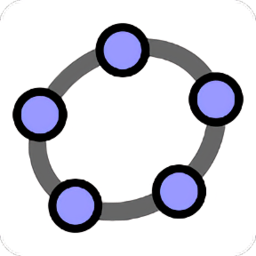
手機掃描下載
軟件指數(shù):5 分
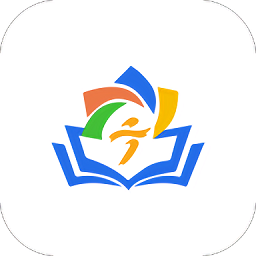 寧夏教育資源公共服務教育平臺電腦版618.6M教育教學
寧夏教育資源公共服務教育平臺電腦版618.6M教育教學
 個人授權書標準版模板75KB教育教學
個人授權書標準版模板75KB教育教學
 輕輕松松背單詞電腦版59.5M教育教學
輕輕松松背單詞電腦版59.5M教育教學
 anki記憶卡電腦版144.9M教育教學
anki記憶卡電腦版144.9M教育教學
 101教育PPT課件免費電腦版865.3M教育教學
101教育PPT課件免費電腦版865.3M教育教學
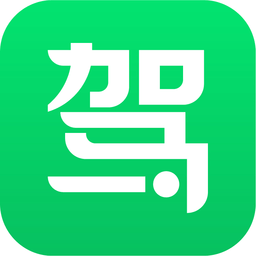 駕校一點通2025最新版電腦版222.6M教育教學
駕校一點通2025最新版電腦版222.6M教育教學
 智慧中小學電腦版677M教育教學
智慧中小學電腦版677M教育教學
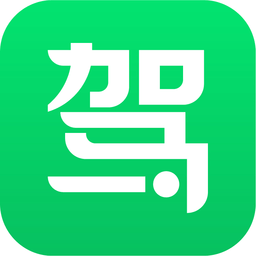 駕校一點通2025最新版電腦版222.6M教育教學
駕校一點通2025最新版電腦版222.6M教育教學
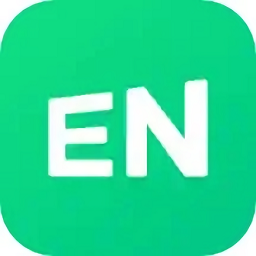 希沃白板5電腦版安裝165M教育教學
希沃白板5電腦版安裝165M教育教學
 網易有道詞典pc版111.6M教育教學
網易有道詞典pc版111.6M教育教學
 騰訊課堂pc端93.6M教育教學
騰訊課堂pc端93.6M教育教學
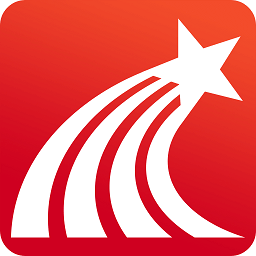 學習通電腦版164M教育教學
學習通電腦版164M教育教學
軟件介紹軟件截圖相關版本網友評論下載地址
geogebra軟件下載免安裝版是為電腦版用戶打造的geogebra官網中文版,很經典的一個版本,融合了3D、繪圖、幾何、代數(shù)、統(tǒng)計和概率等集成在一起,geogebra手機版可能有多款軟件,而電腦端把所有軟件的功能整合到一個版本當中,大家只需要下載geogebra電腦版,就能運行所有geogebra上面的功能,界面跟網頁版差不多,免安裝,解壓后,就可以運行使用!
geogebra電腦版由美國佛羅里達州亞特蘭大學的數(shù)學教授Markus Hohenwarter所設計,作為跨平臺的動態(tài)數(shù)學教學與繪制軟件,功能非常強大,并且是免費的,難能可貴,GeoGebra 是一個結合「幾何」、「代數(shù)」與「微積分」的動態(tài)數(shù)學軟件。 一方面來說,GeoGebra 是一個動態(tài)的幾何軟件。您可以在上面畫點、向量、線段、直線、多邊形、圓錐曲線,甚至是函數(shù),事后你還可以改變它們的屬性,另一方面來說,您也可以直接輸入方程和點坐標。所以,GeoGebra 也有處理變數(shù)的能力(這些變數(shù)可以是一個數(shù)字、角度、向量或點坐標),它也可以對函數(shù)作微分與積分,找出方程的根或計算函數(shù)的極大極小值,所以 GeoGebra 同時具有處理代數(shù)與幾何的功能,因此 GeoGebra 視窗左邊有一個「代數(shù)區(qū)」,右邊有一個「幾何區(qū)」(也稱為「繪圖區(qū)」)!
解壓后,運行“GeoGebra-Windows-Installer-6-0-884-1.exe”;
就可以直接進入程序,在主頁面,可以看到功能,如果需要設置,點擊右上角;

選擇您需要的選項,如點擊“設置”;

可以設置語言、精準度、標簽、字號等;

geogebra軟件主要用于課堂活動、 繪圖計算、幾何作圖、 白板協(xié)作等等,具有強大的命令和函數(shù)等功能,是廣大數(shù)學教師不可多得的教學輔助軟件。這是一個在java虛擬機環(huán)境上執(zhí)行的幾何作圖程序,可以說是一個基于java的數(shù)學平面直角坐標系統(tǒng),通過該軟件做出的動態(tài)文件可以在windows、Linux、FreeBSD、Mac等不同的操作系統(tǒng)上執(zhí)行。作為一個動態(tài)的幾何軟件,用戶可以在上面畫點、向量、線段、多邊形、圓錐曲線,甚至是函數(shù),而這些繪圖元素都可以在創(chuàng)建后直接在屏幕或者使用命令動態(tài)改變,用戶可以以趣味的方式真正觀察和體驗數(shù)學和科學。另一方面,geogebra有處理變數(shù)的能力,這些變數(shù)可以是一個數(shù)字、角度、向量或點坐標,可以對函數(shù)作微分與積分,找出方程的根或計算函數(shù)的極大極小值。此外,
1、幾何體屬性較多,從顏色到線型到樣式都很多;
2、內置了圓錐曲線(同時會給出方程)、極線(反演)、切線(可以是圓、圓錐曲線、函數(shù))、函數(shù)的求導;
3、有輸入框,可以直接輸入各種命令和函數(shù)等;
4、有動態(tài)性文本,文本隨圖形變化而變化;
5、完全免費,真是難得啊;
6、程序思路非常清晰,網站wiki說程序是由美國佛羅里達州亞特蘭大學的數(shù)學教授Markus Hohenwarter所設計的。而看編寫人員介紹中,這程序是一個碩士研究生的畢業(yè)論文課題,現(xiàn)在在其博士研究期間也還在不斷更新。幾乎不用幫助都可以完成大部分的簡單操作。很容易上手;
7、直接基于JAVA程序編寫,因而其動態(tài)網頁輸出效果非常好;
8、從GeoGebra 3.0 開始可以自訂工具了,你可以于繪圖的時候指定輸入及輸出物件,在工具列上建立你自己的繪圖工具,在該網站的wiki中,可以看到不少美麗的圖案和不少人貢獻的工具,如Bezier曲線等;
9、網站的wiki,代表了一種開放式的思想,也可以有更多的人參與其中。
(一)圖形計算器
圖形計算器可以用來干什么?
最基本的,我們可以畫函數(shù)圖像。
在左側的代數(shù)區(qū)第一行輸入二次函數(shù)解析式,就得到了它的圖像。

我們不僅僅可以輸一個,還可以繼續(xù)添加,比如我再加一個一次函數(shù)。

細心的朋友可以觀察出來,我輸入的一次函數(shù)中,常數(shù)項是一個變量a。
所以代數(shù)區(qū)中新增加了兩行,第二行是變量a的范圍,可以在-5到+5之間變化,這個范圍也是可以調整的,第三行才是一次函數(shù)。
當我們滑動-5到+5之間的黑點,或者點擊右側的播放按鈕時,會發(fā)現(xiàn)一次函數(shù)對應的直線是在不斷平移的。

在幾何畫板中,做這種動點、動直線很麻煩,但是在GeoGebra中就非常方便。
再進一步,比如我們以直線與拋物線兩個交點、拋物線定點構造三角形。

甚至可以計算三角形的面積。

(二)3D繪圖
點擊選擇3D計算器,我們就進入了3D繪圖界面。

點擊工具,我們主要使用的是以下工具。

比如我們做一個正方體。

點擊正方體的每一條邊,每一個點,每一個面,我們都可以編輯其顏色、透明度等項目。

我們可以在其中構建線段、平面。

還可以構造平行平面。

(三)平面幾何以及操作原理
點擊選擇幾何,我們就進入了平面幾何界面,在這里我們將順便聊一聊GeoGebra的繪圖原理。
其實和幾何畫板類似,我們在GeoGebra繪制圖形,其根源是幾何原理。
比如我們要畫一個三角形的外接圓,首先我們就要搞明白圓的幾何構成、外接圓與三角形的關系、外接圓的圓心、半徑如何確定。
比如我們繪制一個三角形。

確定其外接圓的圓心——任意兩條邊中垂線的交點。

點擊中垂線工具以及兩條邊。

比較尷尬,我這個三角形畫的太類似于直角三角形了,導致交點——圓心離BC邊太近了,下面我會稍微調整一下。
點擊交點工具,再點擊兩條中垂線。

我們就找到了圓心D。

點擊構建圓工具,再點擊圓心和三角形任意頂點。

就得到了一個三角形的外接圓。

當然平面幾何這一部分的功能有很多,我在此只是簡單介紹下如何使用。
以趣味的方式真正觀察和體驗數(shù)學和科學
可適于各種課程或項目
在世界上有數(shù)百萬人使用
可免費用于學習、教學和考評
功能強大、使用簡單、交互性強
支持多種語言
代數(shù)窗口:
可以在Geogebrar命令區(qū)中直接輸入代數(shù)表達式,再按下Enter鍵后,所輸入的代數(shù)表達式會在代數(shù)區(qū)內出現(xiàn),同時在幾何區(qū)內出現(xiàn)對應的圖形。
在代數(shù)區(qū)中,數(shù)學對象被歸類成自由對象和派生對象。如果產生一個對象而未使用任何已經存在的對象,則被歸類為自由對象。若新產生的對象是使用其他已經存在的對象而產生,則歸類為派生對象。
提示:假如想要隱藏在代數(shù)區(qū)內的特征,可以將對象指定為輔助對象,做法如下:在代數(shù)區(qū)中,在對象上點右鍵,在右鍵菜單中選擇“輔助對象”,或者在彈出菜單 中選擇“屬性”,在屬性對話框中選擇標簽“基本”,然后在“輔助對象”選項前復選框中打對勾。根據(jù)程序的默認,“輔助對象”是不會出現(xiàn)在代數(shù)區(qū)中,但是可 以在“查看”菜單中選擇“輔助對象”,然后在代數(shù)區(qū)中就可以看到了。
可以修改代數(shù)區(qū)內的對象:先確認已選取 移動工具,然后雙擊代數(shù)區(qū)內的對象,可以在文字方塊中直接編輯對象的代數(shù)特征數(shù)據(jù),再按下Enter鍵后,對象的圖形特征也會隨之改變。若雙擊代數(shù)區(qū)內的派生對象時,可以在出現(xiàn)的對話框中“重新定義”對象。
Geogebra也提供許多命令,可以在命令區(qū)的右方按下‘Command’按鈕來開啟命令窗口表,在菜單中選擇一個命令后(或者直接在命令輸入框中輸入命令),再按下F1鍵取得該命令的語法結構以及所需要的參數(shù)等信息。
工作表窗口:
在Geogebra的工作表區(qū)中,每一個單元格都有指定名稱,用來指定單元格的位置。這一點類似于office的工作表。例如在A列第1行的單元格的名稱為A1
注:當單元格名稱用在表達式或者命令中時,單元格名稱代表的是該單元格內的內容數(shù)據(jù),這一過程稱作單元格數(shù)據(jù)引用。
在工作表中,不但可以輸入數(shù)值,也可以輸入所有Geogebra所支持的數(shù)學對象,如點的坐標、函數(shù)、命令等。在工作表中所輸入的數(shù)學對象,Geogebra會立即在幾何區(qū)中顯示其圖形特征,而且對象的名稱會對應工作表中的位置,如A5,C3等。
幾何窗口:
可以借助工具欄中所提供的作圖工具,在幾何區(qū)中使用鼠標進行幾何作圖。從工具欄中選擇其中一種作圖工具,可借助工具使用提示(在工具欄后方)來得知如何使用所選擇的工具。任何在幾何區(qū)中所產生的對象,在代數(shù)區(qū)中都有一個代數(shù)特征。
注:可以使用鼠標拖曳來移動幾何區(qū)中的對象,代數(shù)區(qū)內的代數(shù)特征也會同時動態(tài)更新。工具欄中的每一個圖標代表一個工具盒,工具組內包含一些相似功能的作圖工具,可以用鼠標左鍵按下圖標右下角的小箭頭來打開該工具盒。
提示:作圖工具是依照產生物體的本質來分類的。如:可以在點工具盒及幾何變換工具盒這兩類工具中,產生不同類型的點。




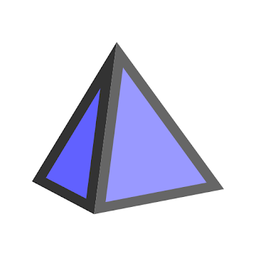 geogebra3d圖形計算器軟件(3D Calculator)
geogebra3d圖形計算器軟件(3D Calculator)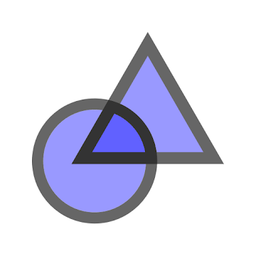 geogebra幾何畫板手機版(geometry)
geogebra幾何畫板手機版(geometry) geogebra科學計算器安卓版(sci calc)
geogebra科學計算器安卓版(sci calc)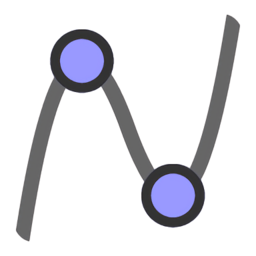 圖形計算器geogebra手機版(Graphing Calc)
圖形計算器geogebra手機版(Graphing Calc)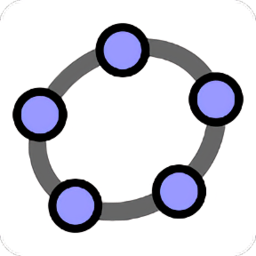 geogebra軟件手機版3d計算器
geogebra軟件手機版3d計算器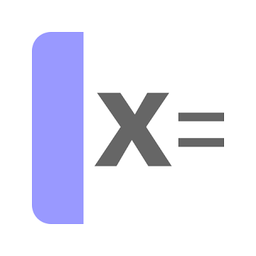 geogebra cas計算器安卓版(cas calculator)
geogebra cas計算器安卓版(cas calculator) 學習強國客戶端152.9M教育教學
學習強國客戶端152.9M教育教學
 i國網pc客戶端603.5M教育教學
i國網pc客戶端603.5M教育教學
 江西智慧教育平臺教學通3.0電腦版377.6M教育教學
江西智慧教育平臺教學通3.0電腦版377.6M教育教學
 proteus仿真軟件漢化破解版472.5M教育教學
proteus仿真軟件漢化破解版472.5M教育教學
 wps office教育考試專用版電腦版149.0M教育教學
wps office教育考試專用版電腦版149.0M教育教學
 作業(yè)幫直播課電腦版官方171M教育教學
作業(yè)幫直播課電腦版官方171M教育教學
 智慧中小學電腦版677M教育教學
智慧中小學電腦版677M教育教學
 學習強國客戶端152.9M教育教學
學習強國客戶端152.9M教育教學
 i國網pc客戶端603.5M教育教學
i國網pc客戶端603.5M教育教學
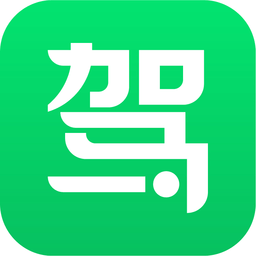 駕校一點通2025最新版電腦版222.6M教育教學
駕校一點通2025最新版電腦版222.6M教育教學
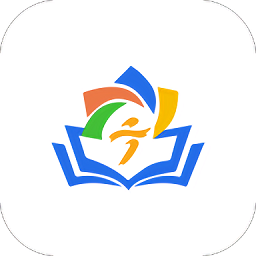 寧夏教育資源公共服務教育平臺電腦版618.6M教育教學
寧夏教育資源公共服務教育平臺電腦版618.6M教育教學
 學習興稅電腦版226M教育教學
學習興稅電腦版226M教育教學